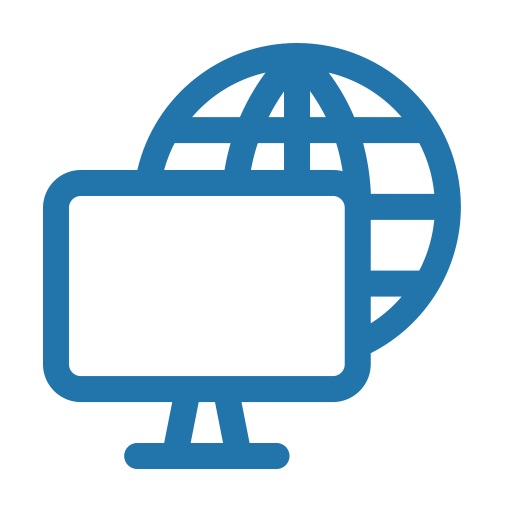- Что нужно знать, прежде чем форматировать жёсткий диск
- Когда может понадобиться форматирование
- Зачем нужно делать форматирование
- Принципы форматирования
- Виды и типы форматирования
- Что происходит при полном форматировании?
- Что происходит при быстром форматировании?
- Общие вопросы по форматированию
- Форматирование для установки ОС
- Форматирование HDD под Windows
- Стандартные средства Windows
- Способ 1: через «Компьютер»
- Способ 2: в меню «Управление дисками»
- Способ 3: через командную строку
- Через BIOS
- С помощью установочной флешки с Windows
- С помощью спец программ
- Acronis Disk Director
- Paragon Partition Manager
- MiniTool Partition Wizard
- Высокоуровневое форматирование
- Чем и как проводить «низкоуровневое» форматирование в домашних условиях
- Универсальный HDD Low Level Format Tool (HDDLLFT) для Windows
- SeaTools for DOS для HDD Seagate
- Windows Data Lifeguard Diagnostics для винчестеров WD
- Форматирование SSD-накопителей
- Подготовка диска для ОС Linux
- Стирание жесткого диска на Маке
- Общие советы по HDD
Что нужно знать, прежде чем форматировать жёсткий диск
Форматирование — это очистка диска и стирание всех данных. Есть два типа этой процедуры: тщательная и быстрая. Последний обычно используется, потому что на это уходит гораздо меньше времени. Разница в том, что быстрое форматирование создает новую загрузочную запись и таблицу разделов, а полное форматирование также стирает все содержимое без возможности восстановления.
вам необходимо выполнить полное форматирование, если вы хотите уничтожить конфиденциальные данные или если после быстрой очистки возникают ошибки.
Поскольку при форматировании удаляются все файлы, невозможно отформатировать раздел и диск, на котором установлена операционная система — он не может удалить себя. В таких случаях используйте загрузочную флешку или DVD, чтобы утилита форматирования запускалась с другого диска.
Тип файловой системы жесткого диска также играет важную роль. Если до форматирования все работало нормально, лучше старую оставить. И если вы собираетесь изменить тип файловой системы, стоит придерживаться рекомендаций операционной системы. В общем, нам нужно исходить из этого:
- NTFS подходит, если диск будет использоваться только с Windows.
- Ext4 — если вы собираетесь работать исключительно с компьютерами Linux.
- FAT или exFAT идеально подходят, если вам нужна максимальная совместимость со всеми операционными системами.
- APFS желателен, когда планируется только подключение к Mac.
Когда может понадобиться форматирование
Во-первых, если вы купили новый жесткий диск, скорее всего, на нем еще нет файловой системы, то есть он не отформатирован.
В этом случае вы можете выполнить форматирование, в результате которого на диске будет создана файловая система, и он будет готов для хранения информации.
Во-вторых, форматирование может потребоваться в случае повреждения файловой системы запоминающего устройства.
Это может произойти по нескольким причинам. Например, компьютер был заражен вирусом, который повредил файловую систему, что привело к сбою. Или жесткий диск вашего компьютера начал «крошиться», а это значит, что на диске появились битые сектора.
Зачем нужно делать форматирование
Форматирование жесткого диска необходимо по нескольким причинам:
- Создание базовой разметки для дальнейшей работы с жестким диском. Выполняется после первого подключения нового HDD к ПК, иначе его просто не будет видно среди локальных дисков.
- Полная переустановка операционной системы. Для более качественной и чистой установки ОС лучше использовать чистый диск.
- Исправление ошибки. Смертельные вирусы и вредоносные программы, сбойные блоки и сектора, а также другие проблемы с жестким диском часто исправляются путем создания нового раздела.
- Удалите все сохраненные файлы. За годы использования компьютера или ноутбука на жестком диске накапливается огромное количество ненужных данных. Это не только пользовательские файлы, но и системные файлы, которые больше не нужны, но не удаляются сами по себе.
В результате может произойти переполнение диска, нестабильная и медленная работа. Самый простой способ избавиться от хлама — сохранить необходимые файлы в облачном хранилище или на USB-накопителе и отформатировать жесткий диск. Это своего рода радикальный метод оптимизации производительности жесткого диска.
Принципы форматирования
Есть два типа очистки: быстрая и глубокая. Первый способ занимает минимум времени. Во время процедуры обновляются только файловые таблицы. Содержащиеся в них данные обозначены нулями. То есть фактически информация остается на месте, но не отображается. И новые данные записываются в скрытые файлы. Восстановить невидимую информацию можно с помощью специальных программ. При таком способе форматирования диска с файловой структурой ничего не происходит, она остается неизменной.
В процессе глубокого форматирования файловая система проверяется на наличие ошибок, битых секторов. Его работа оптимизируется. Но данные удаляются и не подлежат восстановлению. Этот метод подходит, когда вам нужно создать новую файловую структуру.

Важно помнить! Перед форматированием перенесите информацию, которую вы хотите сохранить, в другой раздел, съемное хранилище или облачное хранилище. Для сохранения данных во время процедуры. Даже если вы делаете быструю чистку устройства.
Процедура форматирования делится на три этапа:
- Низкий уровень: создаются базовая разметка, дорожки и секторы диска. Сервисные данные созданы. Эта информация фиксируется производителем и остается на жестком диске на весь период эксплуатации. Специальные утилиты помогут перезаписать служебные данные, но не более того.
- Разбиение на разделы: пространство для хранения разделено на области для удобного хранения данных.
- Высокий уровень — создаются файловые таблицы, загрузочные секторы, которые служат хранилищем системных данных.
Виды и типы форматирования
Эта процедура делится на 2 типа:
- Низкий уровень. Термин «низкоуровневое форматирование» изначально означал несколько иной процесс и был адаптирован для пользователей. В здравом смысле это полное и необратимое стирание информации, в результате чего освобождается все дисковое пространство. Если в процессе были обнаружены поврежденные сектора, они помечаются как неиспользуемые для дальнейшего устранения проблем с записью и чтением данных.
На старых компьютерах функция низкоуровневого форматирования была доступна непосредственно в BIOS. Теперь, из-за более сложной структуры современных жестких дисков, эта функция недоступна в BIOS, и настоящее низкоуровневое форматирование выполняется один раз во время заводского производства.
- Высокий уровень. Фактически, этот метод является единственным доступным среди пользователей. В ходе этого процесса формируются файловая система и файловые таблицы. Позже HDD становится доступным для хранения данных. После разбиения на разделы выполняется высокоуровневое форматирование, данные о местоположении всех файлов, записанных на жесткий диск, стираются. После этого вы можете полностью или частично восстановить данные, в отличие от низкого уровня, где происходит полная перезапись информации.
Также есть два типа, которые используются для форматирования внутреннего и внешнего HDD:
- Стремительный. Это не займет много времени, так как весь процесс сводится к перезаписи данных о местоположении файла. При этом сами файлы никуда не пропадают и будут перезаписаны новой информацией: в результате операции обозначается пустое место, в которое в дальнейшем можно записывать новые файлы, «перемещая» старые. Структура не оптимизирована и, если есть какие-то проблемы, они пропускаются и не исправляются. Однако этот процесс обычно занимает до 1 минуты, в зависимости от объема, и данные можно частично или полностью восстановить с помощью специального программного обеспечения.
- Полный. Вся информация полностью удаляется с жесткого диска — сектора перезаписываются нулями, при этом проверяется файловая система на наличие различных ошибок, исправляются битые сектора (точнее, они помечаются как непригодные для дальнейшего хранения информации). Все это занимает намного больше времени, до нескольких часов. Однако таким образом ваша информация будет надежно удалена, и поэтому восстановить ее будет невозможно даже с помощью специальных программ.
Что происходит при полном форматировании?
Большинство экспертов утверждают, что для вашего компьютера лучше всего выбрать функцию полного формата (предпочтительно NTFS). Это утверждение верно по ряду причин. Полное форматирование полностью стирает жесткий диск и восстанавливает «главную таблицу файлов», содержащую информацию обо всех файлах на томе. В результате таких действий вся пользовательская информация, хранящаяся на диске, становится недоступной и не может быть восстановлена.
При полном форматировании выполняется диагностика целостности физической поверхности носителя и проверка жесткого диска на наличие битых секторов. При обнаружении сбойных секторов система попытается их исправить. В случае успеха ваш жесткий диск будет полностью функциональным, и все пространство на нем можно будет использовать для хранения ваших данных. В случае сбоя система помечает эти сектора как поврежденные. После этого система не записывает информацию по этим секторам. По завершении новая таблица файловой системы записывается на жесткий диск и проверяется перед началом физической установки.
Что происходит при быстром форматировании?
Быстрое форматирование — это значительно упрощенная форма метода полного форматирования. В этой версии отсутствуют практически все его основные действия. Алгоритм быстрого форматирования фокусируется только на удалении «журнальной части» файловой системы. Если вы не знаете, NTFS, ext3 и ext4, а также HFS + являются «файловыми системами журналов». Это означает, что система ведет «журнал», в котором отслеживает, какие файлы существуют и где они могут находиться на жестком диске. Quick Format просто очищает этот журнал и записывает поверх него новую простую пустую файловую систему.
Фактически, этот вариант форматирования не восстанавливает файловую систему, не сканирует поврежденные сектора и не удаляет там какие-либо данные, а просто отмечает область диска как готовую для записи новых данных. Поэтому, зная, что на диске остались существующие файлы, не удаляя их, вы можете использовать программу восстановления данных, чтобы найти и повторно сохранить почти все файлы, которые были на жестком диске до запуска процесса быстрого форматирования. Как вы уже догадались, это не лучший выбор, если вы беспокоитесь о безопасности своих данных.
Общие вопросы по форматированию
Для магнитных жестких дисков, жестких дисков форматирование — это обычная процедура, которая практически не влияет на ресурс устройства, но позволяет сразу выявить его неисправность. Если компьютер не может завершить форматирование жесткого диска, он зависает и во время этой операции возникает сбой, это означает сбой сейчас или в будущем. Никакая «чудо-программа» не сможет восстановить «магнитные свойства» дисков и «запустить проблемные кластеры» — все это бессмысленно. Тестовые программы могут только показать, где именно на диске находятся поверхностные проблемы. Робким решением временного характера может быть форматирование только в определенных областях, то есть создание разделов файловой системы, где нет проблем. Винчестер потеряет часть своего объема, но какое-то время может пригодиться. Однако это совет для старых жестких дисков, новые неисправные устройства обычно имеют проблемы со всей поверхностью и служат в течение нескольких недель.
Форматирование для установки ОС
Обычно, когда вы покупаете новый диск, вы должны отформатировать его на носителе, поддерживаемом вашей операционной системой (ОС). Поэтому вам нужно будет только отформатировать жесткий диск в FAT32 на старом низкопроизводительном ПК с установленной Windows 95, 98 или даже 2000. Для новых операционных систем Microsoft рекомендует использовать NTFS или хотя бы exFAT.
По заявлению той же компании, форматирование жестких дисков в файловую систему FAT32 на новых устройствах с большой емкостью хранения данных нецелесообразно из-за снижения производительности системы. По умолчанию все новые операционные системы, от Windows XP до 10, не могут «форматировать» магнитный жесткий диск стандартными средствами, создавая разделы размером более 32 ГБ. То есть сама Windows этого сделать не позволит, хотя есть специальные программы, которые могут это сделать.
Форматирование HDD под Windows
Обратите внимание, что ПК не обязательно должны форматировать диски перед установкой Windows 7 или более поздней версии. Если обновление и переход на более новую систему не планируется, диски можно оставить без изменений. Однако, если компьютер заражен вирусом и не восстанавливается, лучше всего выполнить полное форматирование жесткого диска, чтобы избежать повторного заражения системы. Конечно, вам придется восстанавливать пользовательские данные, но так надежнее.
Обычно Windows 7 предлагает два типа форматирования: во время установки операционной системы и в проводнике. Вы можете просто зайти в «Компьютер» или «Этот компьютер» (для Win 8-10) и, щелкнув правой кнопкой мыши на интересующем диске, выбрать «Форматировать» в раскрывающемся меню. Далее в окне «Формат» вам будет предложено выбрать файловую систему (лучше всего NTFS), размер кластера (оставьте значение на машине) и метку тома (оставьте поле пустым), вы можете пропустить Хорошая отметка перед «Быстрое форматирование», так как лучше всего полностью переформатировать, предварительно тщательно очистив диск. Не используйте быстрый режим.
Стандартные средства Windows
С помощью этой простой процедуры вы можете легко очистить несистемные диски, содержащие информацию.
Откройте папку «Проводник», щелкните значок «Этот компьютер». Единицы будут отображаться в правом окне. Выберите тот, который вам нужен, и щелкните по нему правой кнопкой мыши.
Появится список доступных команд. В нем нажмите на строку «Форматировать». После этого вручную установите необходимые параметры работы или оставьте значения по умолчанию.
Система автоматически предложит вам выполнить «Быстрое форматирование». Оставьте этот элемент нетронутым, если вы просто хотите создать новую таблицу файлов. Если вам нужно удалить данные, снимите флажок рядом с этим разделом. Нажмите на кнопку «Пуск», дождитесь завершения процедуры
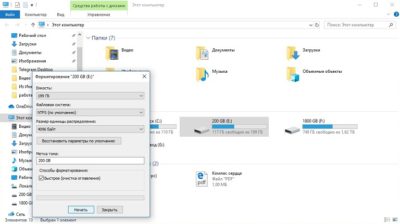
Другой вариант, как отформатировать жесткий диск, — выполнить действия в «Панели управления»:
- В «Поиске» установите «Администрирование», откройте меню.
- Выберите «Управление компьютером».
- В открывшейся папке выбираем «Управление дисками».
- Справа появится меню, показывающее единицы измерения и информацию о них.
- Выберите желаемый носитель. Щелкните по нему правой кнопкой мыши.
- Активируйте функцию «Форматировать». Выполните действия последовательно, как при работе через «Проводник».
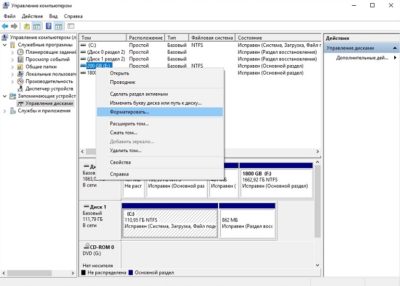
Преимущество этого метода в том, что в админпанели отображаются диски, не видимые через проводник».
Способ 1: через «Компьютер»
1. Щелкните значок «Проводник» на панели задач, перейдите в папку «Компьютер».
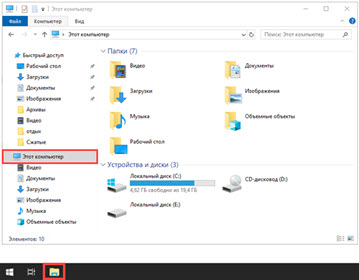
2. Щелкните диск правой кнопкой мыши и выберите из списка «Форматировать».
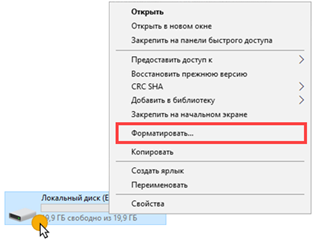
3. Установите форматирование:
- Выберите файловую систему. Все современные ПК используют NTFS.
- Установите флажок «Быстро», чтобы не ждать несколько часов для завершения процесса.
- Нажмите кнопку «Пуск».
- В строке «Метка тома» вы можете ввести название раздела или оставить это поле пустым.
- Оставьте размер распределительного устройства по умолчанию.
Если вам нужно выполнить полное форматирование, не устанавливайте флажок «Быстрое».
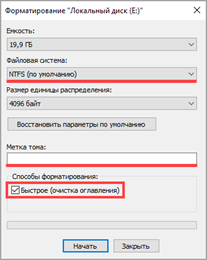
4. Подтвердите действие, нажав «ОК».

Способ 2: в меню «Управление дисками»
Способ подходит, если диска нет в папке «Компьютер». Это происходит, когда Windows не может распознать файловую систему.
1. Щелкните правой кнопкой мыши «Пуск» и выберите «Управление дисками».
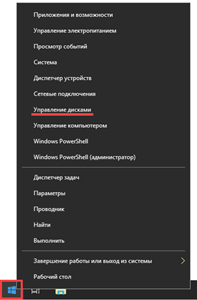
2. Непомеченный раздел будет показан на нижней панели. Щелкните его правой кнопкой мыши и выберите «Создать простой том».
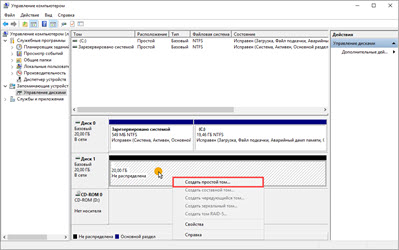
3. Запустится мастер создания тома.
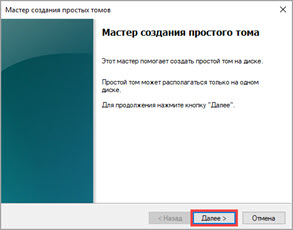
Назначьте размер: по умолчанию лучше оставить максимальный.
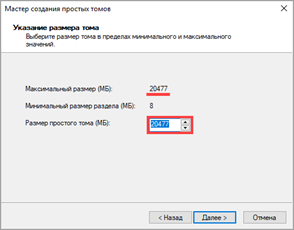
Выберите букву из списка или оставьте по умолчанию.
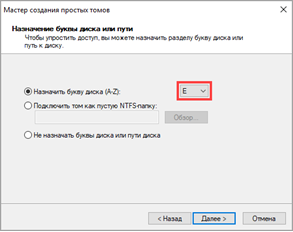
Назначаем файловую систему, метку тома, ставим отметку «Быстрое форматирование».
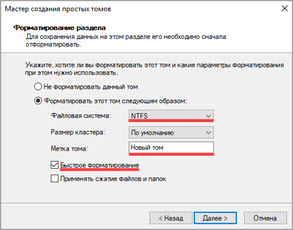
Подтверждаем действие кнопкой «Готово».
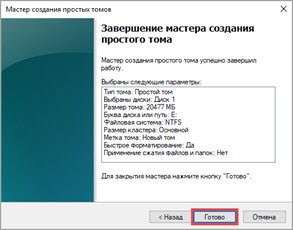
Если устройство работает исправно и все в порядке, оно появится в «Компьютере».
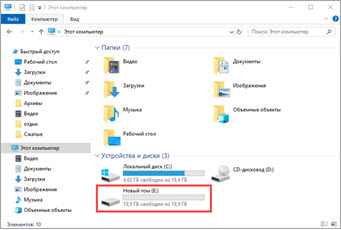
Способ 3: через командную строку
1. Прямо в «Пуск» набираем cmd и запускаем приложение от имени администратора.
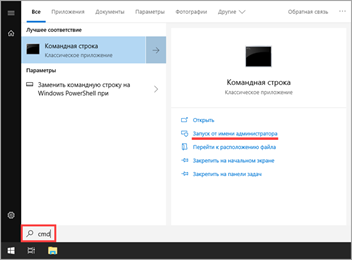
2. Введите команду: формат E: / FS: NTFS / q
- format — это команда форматирования.
- ФС: NTFS — предназначение файловой системы NTFS.
- q — быстрое форматирование. Если вам нужно выполнить его, оставьте эту команду пустой.
- E: — буква диска.
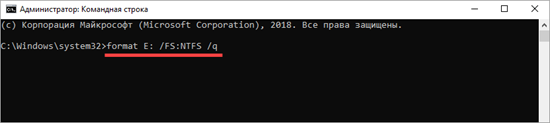
3. Нажмите Enter. Подтвердите выполнение, нажав клавишу с буквой Y и Enter.
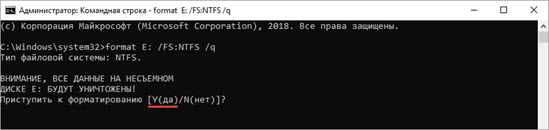
4. Укажите новую метку или оставьте значение по умолчанию. Нажмите Enter.
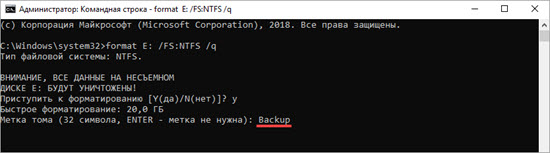
5. Дождитесь завершения процесса.

Через BIOS
(для форматирования системных разделов, например, на которых установлена Windows)
Если вы хотите отформатировать раздел, на котором установлена Windows, вы просто не сможете этого сделать. Суть в том, что вам нужно загрузиться с другого носителя, например с другого жесткого диска (на котором установлена Windows) или загрузочной флешки, а затем отформатировать диск.
Конечно, нужно заранее подготовить такой носитель (например, установочную флешку с Windows) — так как после форматирования системного раздела накопителя Windows перестанет загружаться с него (пока вы не установите заново).
С помощью установочной флешки с Windows
Самый простой способ отформатировать раздел системного диска — использовать установочную флешку Windows. Вы можете узнать, как его сделать и подготовить (если у вас его нет), из моих предыдущих статей (я даю вам ссылки ниже).
Помощь!
1) Утилита для создания загрузочных флешек с Windows.
2) Создайте загрузочную USB-флешку с Windows 10.
3) Создание загрузочной флешки для установки Windows XP, 7, 8, 10 (UEFI и Legacy).
Самый простой способ загрузиться с флешки — использовать специальное меню загрузки — BOOT MENU, которое можно вызвать сразу после включения компьютера / ноутбука (или изменив приоритет загрузки в BIOS). Чтобы не повторяться здесь, дам пару ссылок на подробные статьи по этому поводу.
Помощь!
1) Горячие клавиши для входа в меню BIOS, меню загрузки, восстановление из скрытого раздела.
2) Как настроить BIOS на загрузку с флешки или диска (CD / DVD / USB).
Также после загрузки с установочной флешки необходимо ввести выбор раздела для установки Windows. На этом шаге вы можете отформатировать как весь диск целиком (удалить все разделы и создать их заново), так и отдельные разделы.
Выберите раздел для установки Windows
Помощь!
Если возникают какие-либо трудности, и вы не знаете, как перейти к этому шагу при установке Windows, я рекомендую вам прочитать эту статью
С помощью спец программ
Возьмите тот же помощник по разделам AOMEI, который я рекомендовал использовать при работе из Windows, чуть выше в статье. В ее арсенале есть отличный инструмент для создания специальной аварийной флешки, с которой можно загрузиться, когда система слетела (или вообще не установлена на диск).
Помощь!
В моем блоге есть статья о программах для работы с жесткими дисками (в том числе AOMEI Partition Assistant).
Чтобы создать флешку этого типа, нужно запустить «Мастер / Сделать загрузочный CD-мастер» в программе на рабочем ПК».
Мастер создания загрузочных носителей
Затем просто следуйте инструкциям мастера. Обычно все, что вам нужно сделать, это вставить флешку в USB-порт и правильно указать ее букву. Тогда мастер все сделает сам.
Выбор флешки
Для загрузки с этой флешки также используйте меню загрузки, ссылки на инструкции были предоставлены выше в статье на предыдущем шаге.
При загрузке с аварийной флешки меню и программа будут выглядеть так же, как в Windows. Также нажмите на нужный диск и выполните необходимую операцию (снимок экрана ниже).
Acronis Disk Director
В рабочем окне этой платной программы после выбора текущего раздела вы можете выполнять с ним множество операций, доступных в разделе «Действия и инструменты».
- Чтобы отформатировать выбранный диск, нажмите на одноименный элемент.
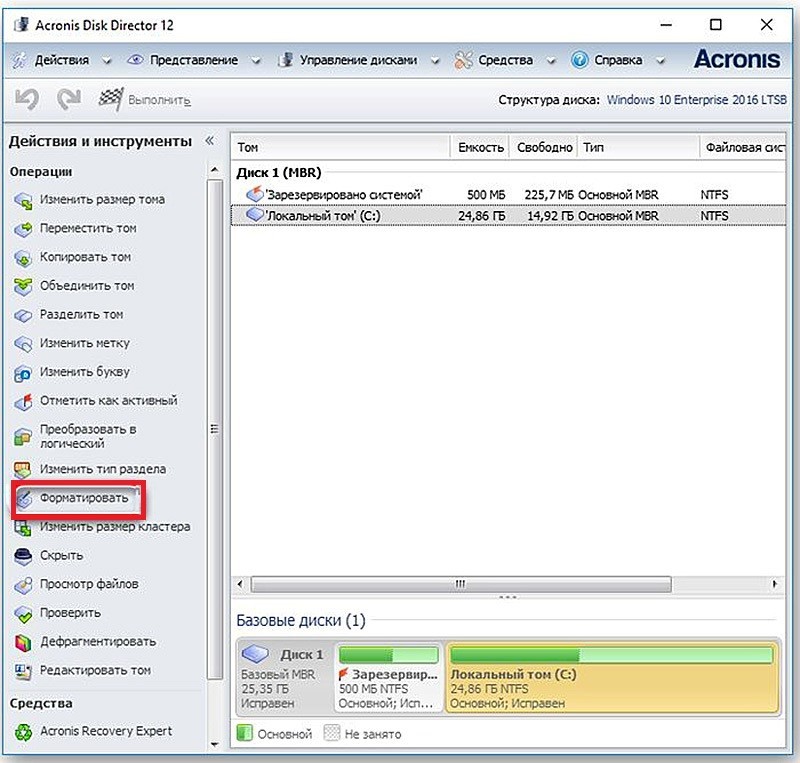
- В следующем окне добавьте метку (ее название в проводнике Windows не всегда совпадает с буквой), затем нажмите «ОК».
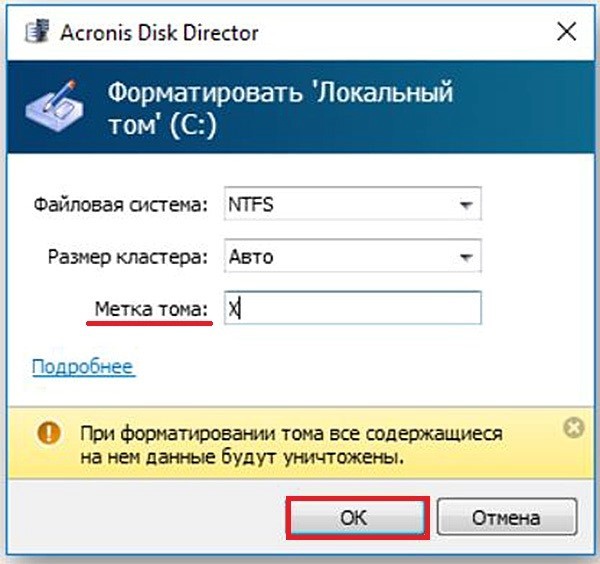
- Пункт «Выполнить» (с флажком) в верхнем меню рабочего окна программы изменит свое название на «Применить отложенные операции» — щелкните по этому пункту.
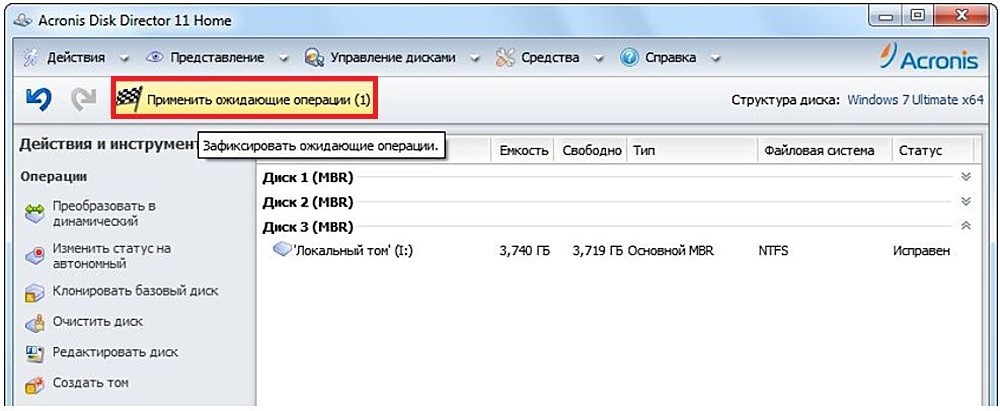
- В появившемся окне «Ожидающие операции» щелкните пункт «Продолжить», после чего начнется форматирование.

Обратите внимание, что «Acronis Disk Director» включает в себя специальный программный инструмент — «Создать загрузочный носитель», назначение которого очевидно из названия.
Paragon Partition Manager
Paragon Partition Manager — это самый мощный бесплатный программный продукт для работы с жесткими дисками. Конечно, его можно использовать для форматирования любого жесткого диска или его раздела. Кроме того, утилита может работать с резервными копиями, изменять и создавать логические разделы, устанавливать разные операционные системы на один диск и так далее.
- Загружаем установочный дистрибутив LiveCD или ОС Windows, в который входит программа Paragon Partition Manager.
- Записываем образ на съемный носитель и загружаемся с него, указав в BIOS наивысший приоритет загрузки с флешки или выбрав в качестве загрузочного устройства диск с дистрибутивом Paragon Partition Manager.
- Мы выбираем нашу программу с помощью курсора мыши или клавиш курсора и кнопки «Enter», в зависимости от графического меню и загрузчика, используемого для создания LiveCD.
- Появится главное меню утилиты, где мы выбираем «Диспетчер разделов» в списке слева, а затем в правой панели.
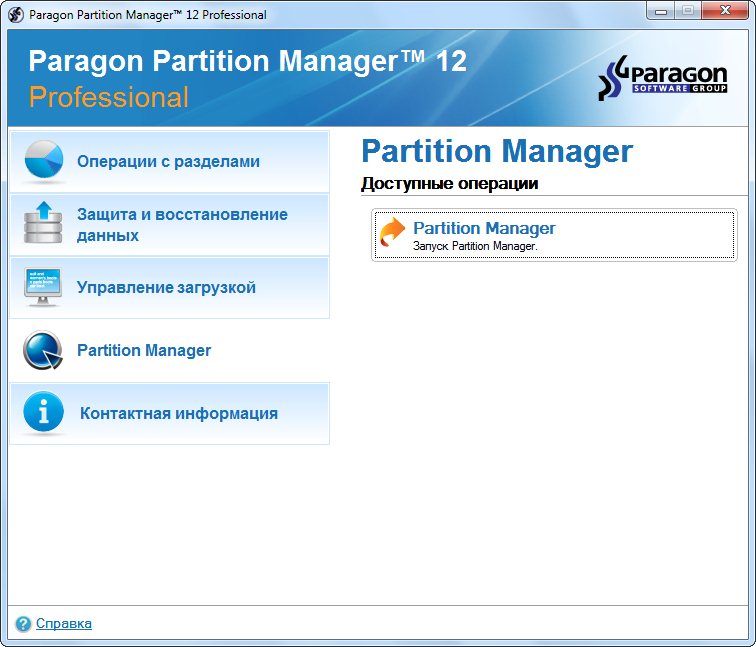
-
В следующем окне в списке ваших жестких дисков выберите тот, который вы хотите отформатировать.
Это можно сделать либо на вкладке «Панель диска», либо в нижней панели под названием «Список разделов».
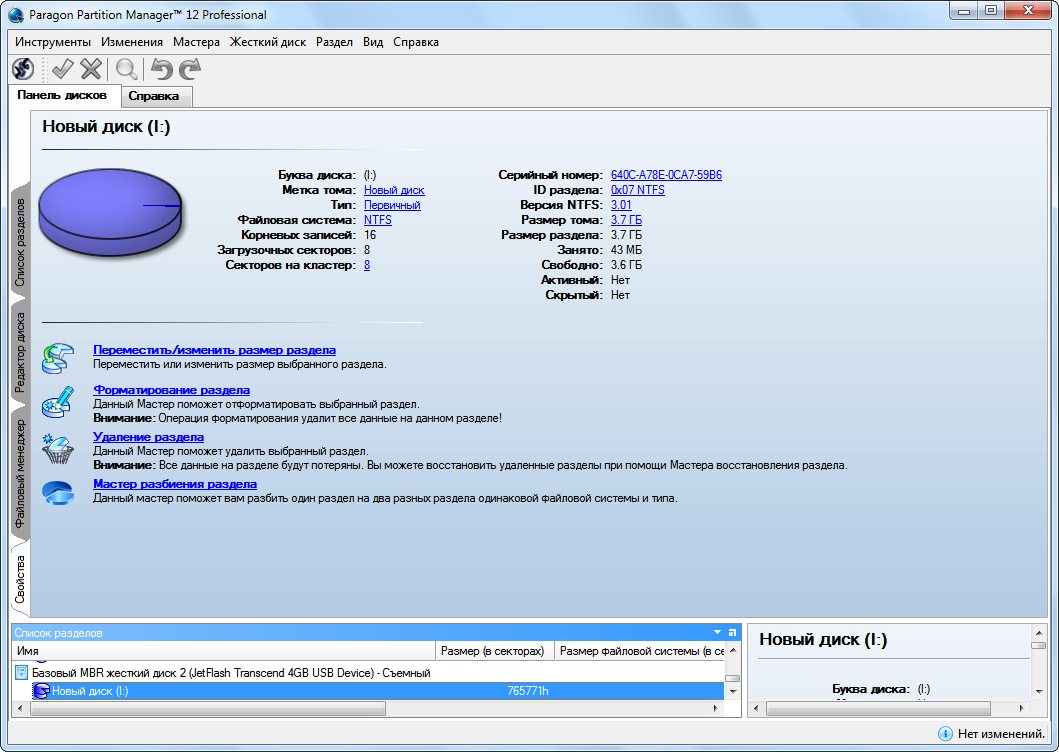
- Вызываем контекстное меню магнитного накопителя и выбираем в нем команду «Форматировать», которая находится на одном из первых мест.
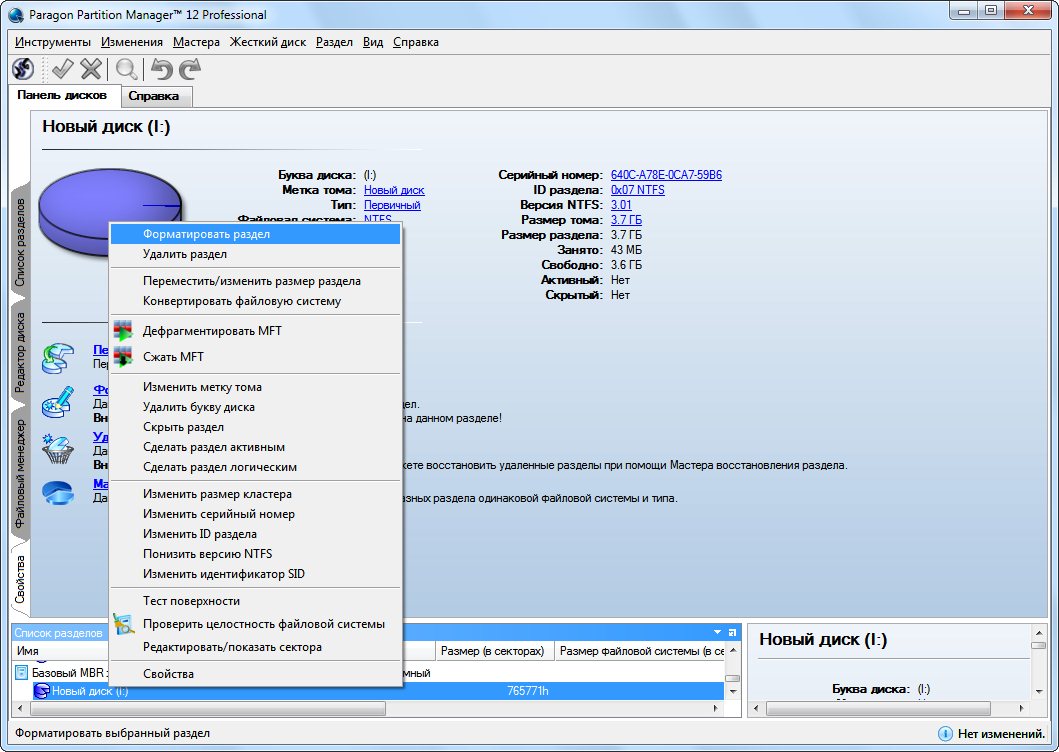
- Указываем файловую систему и новую метку жесткого диска.

- Щелкните «Дополнительные параметры», если вы хотите изменить количество секторов в кластере. Здесь вы также можете указать, следует ли форматировать с помощью встроенной в Windows команды «форматировать», которую мы узнали при форматировании диска из оболочки, или использовать алгоритм разработчика.

-
Щелкните «Форматировать».
Программа не будет запрашивать подтверждение операции, но не начнет выполнение указанной ей команды.
-
Для этого нажмите кнопку «Применить ожидающие изменения», расположенную на панели инструментов в главном меню.
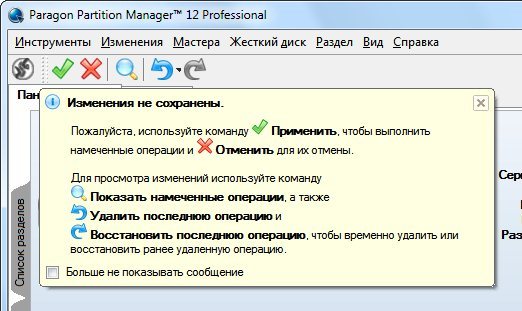
Используйте кнопку с увеличительным стеклом, чтобы просмотреть ожидающие изменения.
- В диалоговом окне мы соглашаемся внести изменения, нажав «Да».

- Ожидаем уведомления о завершении программы.
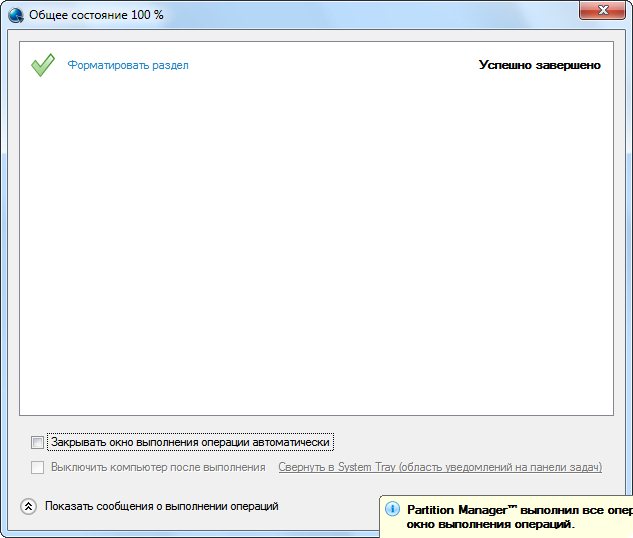
То же самое делается через главное меню программы.
- Выберите свой жесткий диск и вызовите меню «Мастера».
- Выберите мастер форматирования раздела.
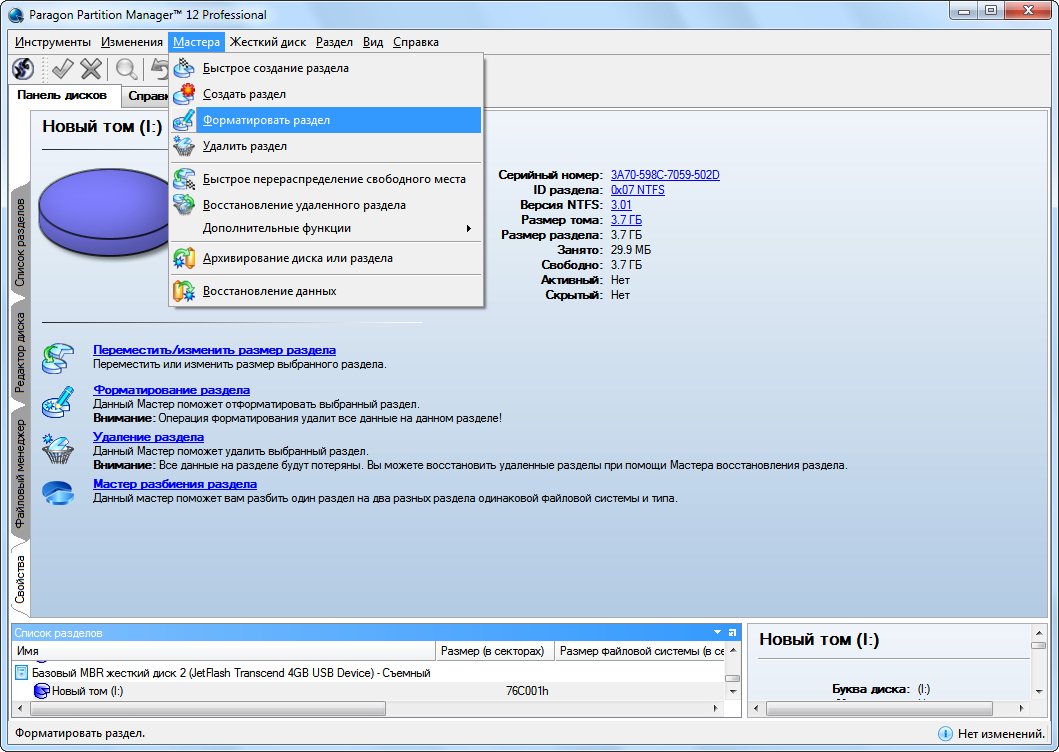
- В первом окне нажмите «Далее».
- Выберите свой жесткий диск и нажмите «Далее».

- Задайте параметры форматирования (метку диска, тип его раздела и укажите буквенную метку) и еще раз нажмите «Далее».

-
В последнем окне мы знаем информацию и нажимаем «Готово».
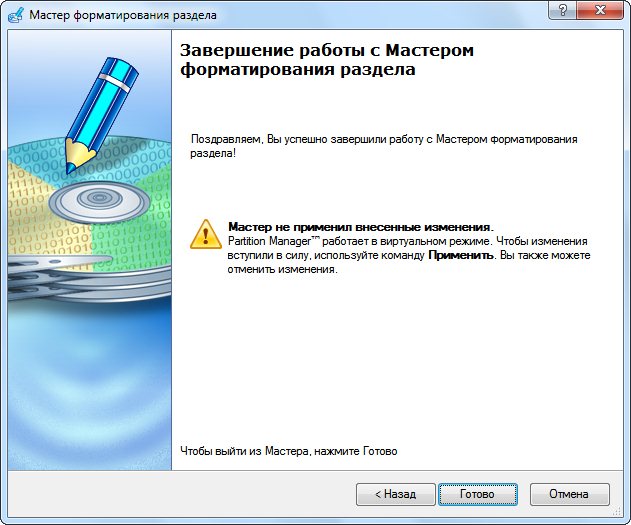
Далее приложение создаст задачу для форматирования целевого жесткого диска с заданными параметрами.
- Применяем внесенные изменения, как и в предыдущем способе, нажав на зеленую кнопку и ждем завершения операции.
MiniTool Partition Wizard
Эта программа имеет более скромный функционал, чем «Acronis Disk Director», но она бесплатна.
Рабочее окно «MiniTool Partition Wizard» выглядит следующим образом.
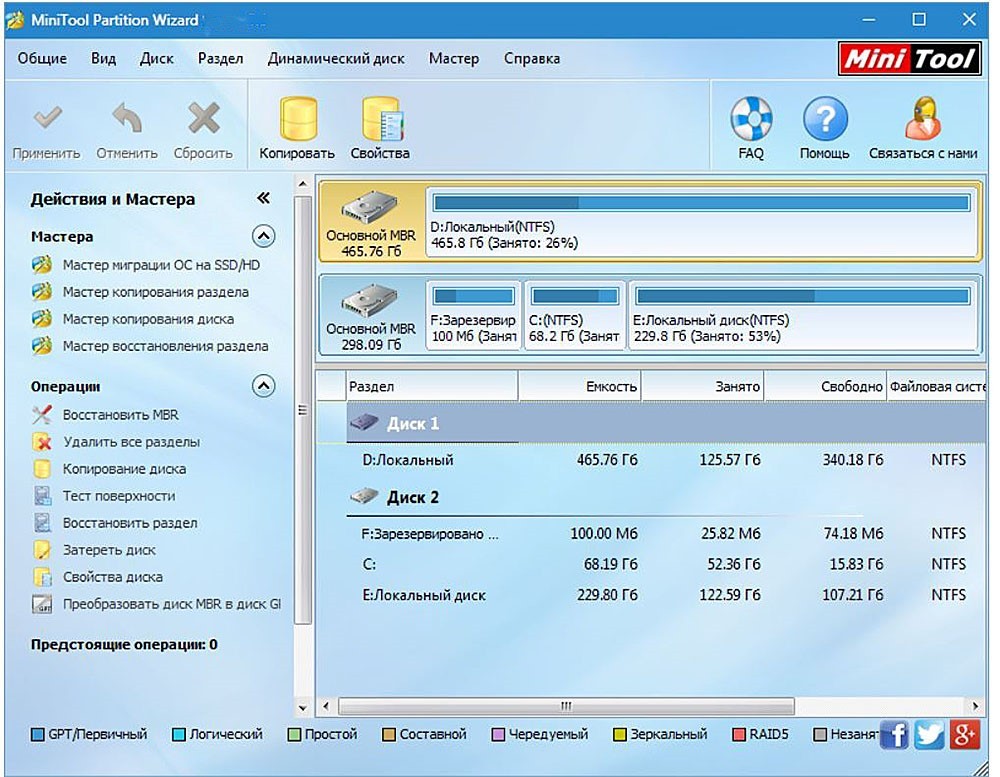
После выбора одного из разделов список операций становится контекстным. В нем, в частности, появляется нужная нам операция «Форматировать раздел» — нажимаем на этот пункт.
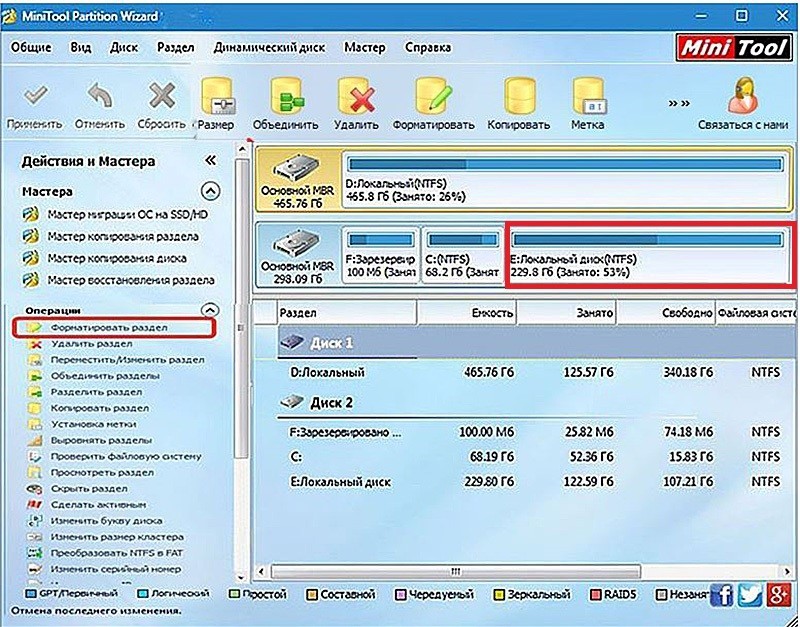
Ответив на традиционные вопросы в диалоговом окне: о файловой системе, размере кластера и метке диска (см. Выше), нажмите «Применить», а затем «Да».
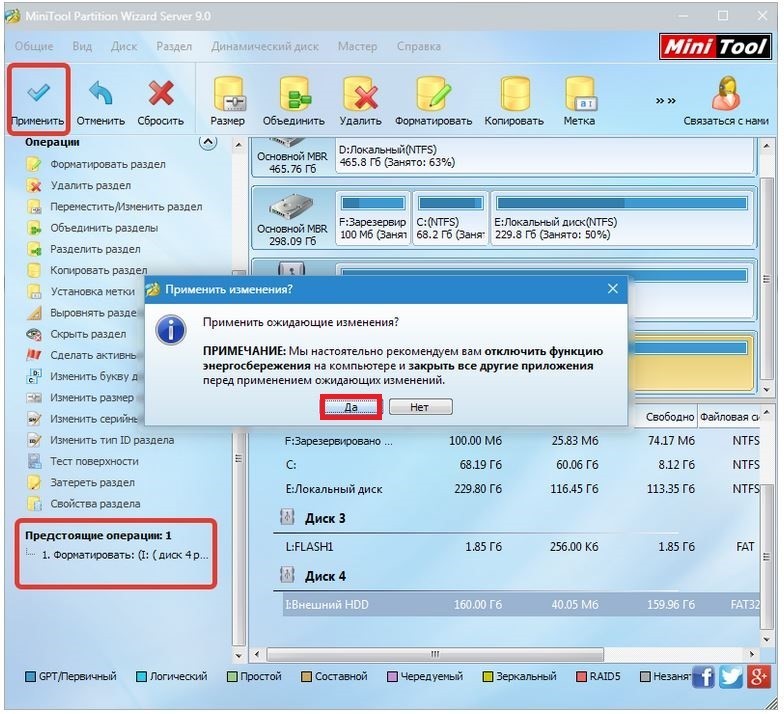
Высокоуровневое форматирование
Полное высокоуровневое форматирование — это процесс, который состоит из создания основной загрузочной записи с таблицей разделов и (или) структур пустой файловой системы, установки загрузочного сектора и т.п., что приводит к возможности использования носителя в операционной системе для хранения программ и данных. В процессе форматирования также проверяется целостность поверхности носителя для исправления (блокировки) поврежденных секторов. Также известен способ без проверки носителя, который называется «быстрое форматирование».
В случае использования, например, операционной системы DOS, команда формата выполняет задание, записывая главную загрузочную запись и таблицу размещения файлов в качестве этой структуры. Форматирование высокого уровня выполняется после процесса разбиения диска (логических дисков), даже если будет использоваться только один раздел, занимающий весь объем диска. В современных операционных системах процессы разбиения на разделы и форматирования жесткого диска могут выполняться как во время установки операционной системы, так и в уже установленной системе с помощью самой системы или сторонних утилит, используя интуитивно понятный графический интерфейс.
Чем и как проводить «низкоуровневое» форматирование в домашних условиях
Любая предназначенная для этого утилита может заполнить поверхность жесткого диска нулями и заменить «плохие» сектора на нормальные. Также создан производителем жестких дисков другой марки. Операции перезаписи и переназначения инициируются стандартным алгоритмом, понятным для всех контроллеров дисков (именно контроллер принимает окончательное решение о переназначении поврежденных секторов). Эти утилиты не имеют возможности использовать узкоспециализированные технологические команды, поэтому они не могут повредить устройство.
Какая утилита лучше всего подойдет вам? Не факт, что ваш жесткий диск будет работать точнее универсального. Одно не помогло — запусти другое. Вреда от этого не будет, но польза возможна, так как иногда необходимо сделать несколько попыток исправить плохой блок.
Давайте узнаем, как «низкоуровнево» отформатировать жесткий диск с помощью трех бесплатных утилит.
Универсальный HDD Low Level Format Tool (HDDLLFT) для Windows
- Подключите проблемный диск к ПК с Windows.
- Загрузите и установите приложение HDDLLFT. После установки выберите «Продолжить бесплатно).
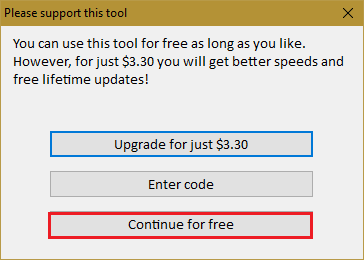
Загрузите инструмент низкоуровневого форматирования жесткого диска
- Указываем в списке юнитов тот, который собираемся форматировать, и нажимаем на кнопку «Продолжить».
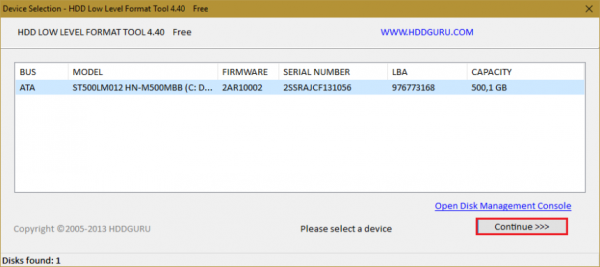
- В следующем окне перейдите в раздел «Низкоуровневое форматирование» и нажмите «Форматировать это устройство»
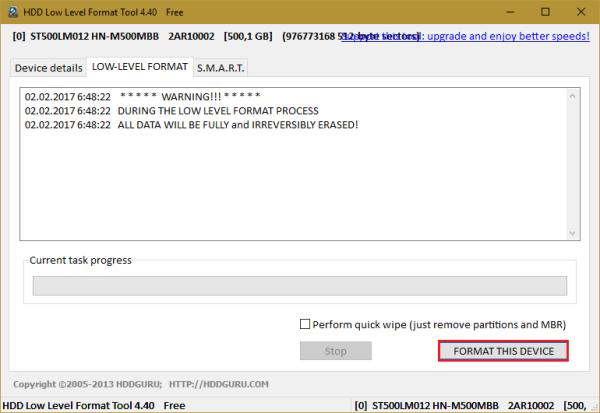
- Подтвердим операцию еще раз и ждем ее завершения.
SeaTools for DOS для HDD Seagate
SeaTools для DOS выпускается в формате ISO-образа для записи на загрузочные DVD-диски, USB-накопители и гибкие диски. После запуска компьютера с такого носителя сразу открывается главное окно утилиты. Для удобства измените его на русский, отметьте проблемный диск в списке, перейдите в меню «Дополнительные возможности» и нажмите «Очистить все).
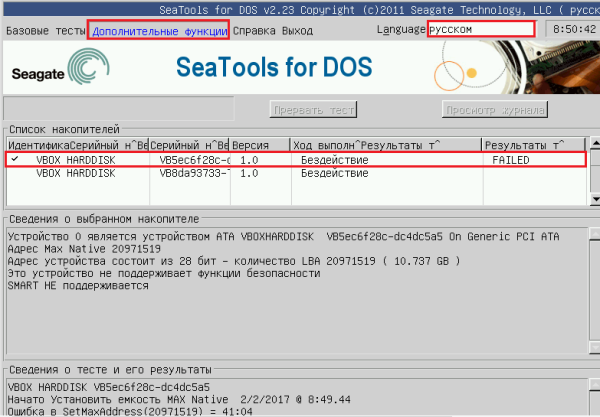
Windows Data Lifeguard Diagnostics для винчестеров WD
Windows Data Lifeguard Diagnostics — одно из проприетарных приложений Western Digital с функцией «низкоуровневого» форматирования диска. Кроме того, эта функция поддерживается утилитами Data LifeguardDiagnostics для DOS (загрузочный образ для DVD и флеш-накопителя) и Acronis True Image WD Edition.
- Подключаем проблемный HDD к рабочему компьютеру. Установите и запустите Data Lifeguard Diagnostics.
- В списке дисков отметьте тот, который хотите отформатировать, и нажмите кнопку «Проверить».

Скачать диагностику Data Lifeguard
- В окне «Выберите вариант» выберите «Удалить». В предыдущих версиях программы это называлось «Запись нулей).
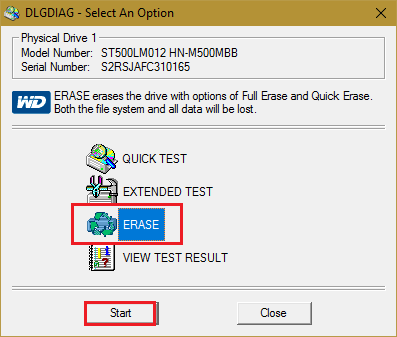
- Далее мы подтвердим ваше согласие на удаление информации и в окне «Удалить» (напишите нули) выберите «Полное удаление).

Как видите, в так называемом «низкоуровневом» форматировании дисков «домашним» способом нет ничего сложного. Главное, ничего не перепутать, так как удаленную таким образом информацию восстановить практически невозможно.
Форматирование SSD-накопителей
В твердотельных накопителях используется ряд специальных технологий, обеспечивающих их безопасность и производительность. Эти технологии используются в работе твердотельных накопителей и недоступны для традиционных магнитных жестких дисков, потому что они не нужны. Перед записью новых данных твердотельные накопители должны очищать пустые ячейки флэш-памяти. Операция очистки занимает много времени по сравнению с простой регистрацией.
Чтобы сохранить носитель в хорошем состоянии и поддерживать высокий уровень производительности, твердотельные накопители очищают пустые ячейки в фоновом режиме, чтобы подготовить их к приему новых данных. Но как SSD узнает, что конкретная ячейка больше не используется операционной системой? Диск связывается с операционной системой через специальный интерфейс TRIM. В результате, когда вы удаляете файл или форматируете диск, операционная система уведомляет SSD, что те или иные сектора больше не используются и могут быть физически удалены. Что происходит с данными, хранящимися в этих секторах? Он сброшен . уничтожен безвозвратно. Это тот случай, если вы используете NTFS.
Если вы отформатируете SSD с помощью FAT32, интерфейс TRIM не будет работать ни в одной из существующих версий Windows. Таким образом, Windows будет использовать TRIM только на разделах NTFS и не будет поддерживать TRIM на разделах FAT32. Следовательно, быстрое форматирование SSD в Windows 7, 8 или 10 с использованием NTFS безвозвратно сотрет все пользовательские данные, а быстрое форматирование того же диска с FAT32 оставит данные нетронутыми. И это всегда следует учитывать при восстановлении отформатированных SSD-накопителей с помощью ПО для восстановления данных.
Подготовка диска для ОС Linux
важно помнить, что перед использованием диск необходимо отформатировать под конкретную файловую систему. Для Unix-подобных систем, которые называются Linux-подобными, EXT4 — лучшее решение. Это относительно новый стандарт, обеспечивающий высокую производительность системы даже при слабом оборудовании. Эта разметка файлов Linux почти не имеет фрагментации при записи / чтении файлов, как в случае с FAT32 или NTFS. В результате жесткие диски Linux не теряют производительность со временем (чтобы исключить неприятное явление, Microsoft реализовала автоматическую дефрагментацию таймера во всех операционных системах новее XP).
В новых дистрибутивах Linux, начиная с Ubuntu 16.04, форматирование диска возможно прямо из окна Nautilus с помощью стандартной утилиты Disks. Вам просто нужно выбрать устройство и щелкнуть по нему правой кнопкой мыши, появится всплывающий список, в котором нужно выбрать пункт «Форматировать». Затем в окне Linux будет предложена файловая система, и вам также нужно будет указать метку тома и размер кластера. Вы также можете использовать терминал и вводить команды или программу GParted — это позволит не только форматировать, но и перемещать разделы.
Стирание жесткого диска на Маке
Подготовить диск на Mac не сложнее, чем в других операционных системах. Здесь форматирование разделов жесткого диска выполняется с помощью «Дисковой утилиты», которая находится в папке «Program Files», далее нужно перейти в «Утилиты». Вы можете просто использовать Spotlight. Поскольку форматирование диска в OS X 10.11 El Capitan стало проще благодаря изменению интерфейса, не используйте старые руководства — вы просто запутаетесь.
В зависимости от того, как будет использоваться диск, ваш Mac может предложить использовать только файловую систему OS X Extended (схема разделов Mac — GUID) или работать с ПК с Windows — ExFAT (схема разделов основной загрузочной записи).
Подключите жесткий диск, запустите «Дисковую утилиту» и выберите методы форматирования жесткого диска из предложенных пунктов. В разделе «Стереть» выберите диск, тип файловой системы и подтвердите действие кнопкой «Стереть». При желании жесткий диск вообще можно отформатировать с несколькими разделами для разных систем. Помните, что правильно отформатированный диск прослужит дольше и будет работать лучше.
Общие советы по HDD
Каждый пользователь должен знать, как отформатировать новый жесткий диск. Не используйте только устаревшие литературные источники. Времена 2 ГБ дискового пространства и систем FAT16 прошли. Они скажут вам, что такое форматирование, но предложат использовать устаревшие файловые системы. Поэтому используйте самые свежие исходники, по крайней мере, для Windows Vista. Помните негласное правило: перед форматированием системного диска нужно сохранить с него информацию (при условии, что она вам нужна). Обычно рекомендуется выполнять полную «медленную» очистку при первом использовании или переустановке системы. В остальных случаях лучше использовать «Быстрое форматирование». Помните, что при активном использовании жесткий диск потребляет свой ресурс и теряет срок службы. Когда мы его форматируем, это сильно «напрягает», поэтому мы не рекомендуем делать это слишком часто. Еще до того, как правильно отформатировать жесткий диск, подумайте, действительно ли эта процедура необходима. Может нужно просто удалить данные из раздела D?.
- https://Lifehacker.ru/kak-otformatirovat-zhyostkij-disk/
- https://ocomp.info/kak-otformatirovat-zhestkiy-disk.html
- https://ru.wikipedia.org/wiki/%D0%A4%D0%BE%D1%80%D0%BC%D0%B0%D1%82%D0%B8%D1%80%D0%BE%D0%B2%D0%B0%D0%BD%D0%B8%D0%B5_%D0%B4%D0%B8%D1%81%D0%BA%D0%B0
- https://WiFiGid.ru/raznye-sovety-dlya-windows/kak-otformatirovat-zhestkij-disk
- https://neumeka.ru/hdd_format.html
- https://recovery-software.ru/blog/how-formatting-works.html
- http://pcsch.pro/comp/nizkourovnevoe-formatirovanie-zhestkogo-diska-chto-zachem-i-kak.html
- https://pcsecrets.ru/ustrojstvo-pk/chto-takoe-formatirovanie.html
- https://bsodstop.ru/kak-otformatirovat-zhestkiy-disk/
- https://lumpics.ru/format-hdd/
- https://zen.yandex.ru/media/hetmansoftware/polnoe-i-bystroe-formatirovanie-diska-v-windows-5c0ead7a2ee63b00aa979481
- https://blog.comfy.ua/kak-otformatirovat-zhestkijj-disk-5-dejjstvennykh-sposobov_a0-223/
- https://HDDiq.ru/zhestkie-diski-hdd/kak-otformatirovat-zhestkij-disk